如何在 Inno Setup 中关联多种文件格式
问题描述
Inno Setup 是一款十分强大的 Windows 安装程序制作软件,可以通过编写并编译 iss 脚本来创建安装包。之前都是直接将 Pyinstaller 生成的文件夹压缩为 zip 格式来发布,但是这样做存在一些问题,比如没有桌面和开始菜单快捷方式,没法关联支持的文件格式。而通过 Inno Setup 生成的安装包可以帮我们解决这些问题。
问题解决
关联文件格式
要想实现关联文件格式的功能,我们需要修改注册表,先来观察一下与 mp3 格式相关的注册表格式:
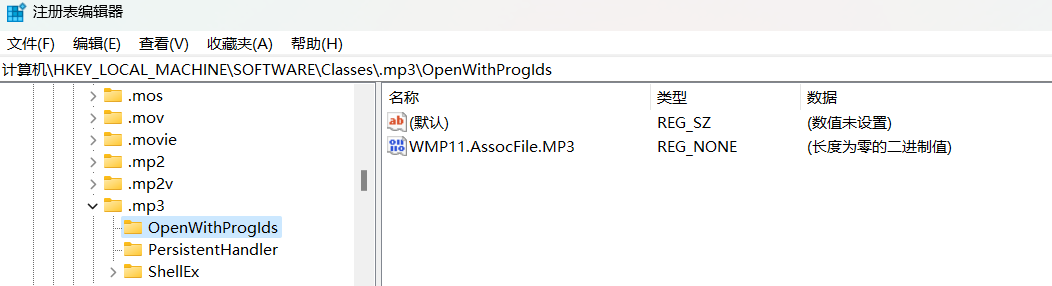
可以看到里面有一个名为 WMP11.AssocFile.MP3,这个键说明 Win11 的媒体播放器支持 mp3 格式,我们只需在这里面创建一个新的键,比如 Groove.AssocFile.mp3,就能向系统声明我们的软件也支持 mp3 格式。
当我们把光标移到 mp3 文件上时,工具提示上会显示一些文件信息,比如项目类型、大小和创建时间,我们同样可以通过操作注册表来修改项目类型信息。

由于我们先前声明的键名是 Groove.AssocFile.mp3,所以可以在 计算机\HKEY_LOCAL_MACHINE\SOFTWARE\Classes 下新建一个名为 Groove.AssocFile.mp3 的项,并创建一个键名为空,键值为 MP3 Audio File 的键值对,这样当我们把 mp3 文件关联到自己的软件上时,工具提示上的项目类型显示的就会是 MP3 Audio File 而非 MP3 文件。
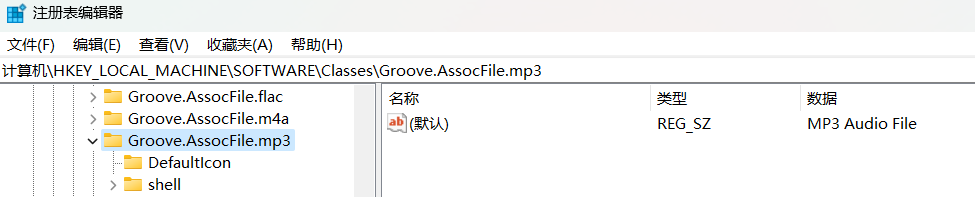
接下来在 Groove.AssocFile.mp3 中新建 DefaultIcon 项,新建一个值为 图标文件路径,0 的键值对,这样就能自定义文件图标了。

最后当我们双击文件时,系统会通过使用默认的关联程序来打开此文件。假设我们已经关联了 mp3 文件类型,要想让系统使用我们的程序打开这个文件,就需要向系统说明可执行文件的路径,同时这个可执行文件要接受一个被打开的文件路径参数。只需在 Groove.AssocFile.mp3 下新建 shell\open\command 项,添加值为 "可执行文件路径" "%1" 的键值对即可。
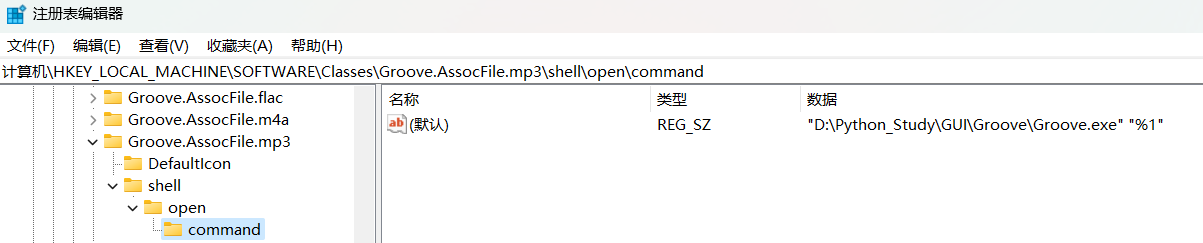
可以在 iss 脚本中添加下述代码来实现上述过程:
#define MyAppAssocName "Groove.AssocFile"
[Registry]
; .mp3 format
Root: HKA; Subkey: "Software\Classes\.mp3\OpenWithProgids"; ValueType: string; ValueName: "{#MyAppAssocName}.mp3"; ValueData: ""; Flags: uninsdeletevalue
Root: HKA; Subkey: "Software\Classes\{#MyAppAssocName}.mp3"; ValueType: string; ValueName: ""; ValueData: "MP3 Audio File"; Flags: uninsdeletekey
Root: HKA; Subkey: "Software\Classes\{#MyAppAssocName}.mp3\DefaultIcon"; ValueType: string; ValueName: ""; ValueData: "{app}\{#MyFileExtensionIcon},0"
Root: HKA; Subkey: "Software\Classes\{#MyAppAssocName}.mp3\shell\open\command"; ValueType: string; ValueName: ""; ValueData: """{app}\{#MyAppExeName}"" ""%1"""
Root: HKA; Subkey: "Software\Classes\Applications\{#MyAppExeName}\SupportedTypes"; ValueType: string; ValueName: ".myp"; ValueData: ""
如果想要添加更多的关联文件格式,只需重复 [Registry] 中 mp3 的写法即可,比如关联 flac 格式:
; .flac format
Root: HKA; Subkey: "Software\Classes\.flac\OpenWithProgids"; ValueType: string; ValueName: "{#MyAppAssocName}.flac"; ValueData: ""; Flags: uninsdeletevalue
Root: HKA; Subkey: "Software\Classes\{#MyAppAssocName}.flac"; ValueType: string; ValueName: ""; ValueData: "Free Lossless Audio Codec File"; Flags: uninsdeletekey
Root: HKA; Subkey: "Software\Classes\{#MyAppAssocName}.flac\DefaultIcon"; ValueType: string; ValueName: ""; ValueData: "{app}\{#MyFileExtensionIcon},0"
Root: HKA; Subkey: "Software\Classes\{#MyAppAssocName}.flac\shell\open\command"; ValueType: string; ValueName: ""; ValueData: """{app}\{#MyAppExeName}"" ""%1"""
修改打开方式菜单中的名字
如果只完成了上述步骤,会发现打开方式菜单中显示的是可执行文件的文件名,比如 Groove.exe,如果想改为下图所示的 Groove Music Player,仍需要修改注册表。
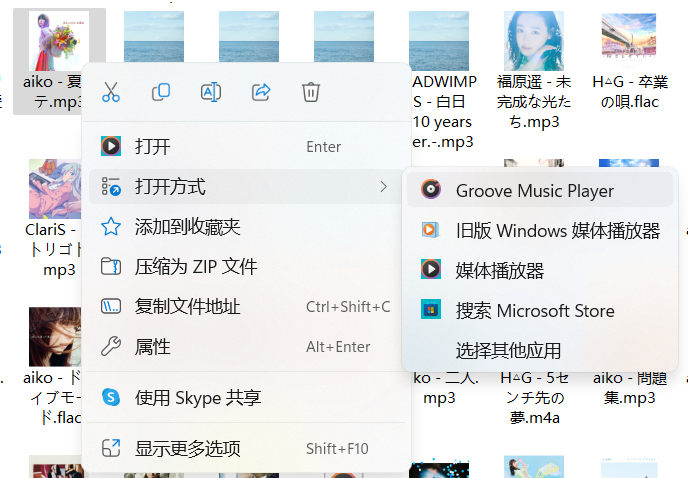
在 可执行文件名.exe 项中添加键名为 FriendlyAppName,值为 Groove Music Player 的键值对即可。

上述过程对应的 iss 代码是:
Root: HKA; Subkey: "Software\Classes\Applications\{#MyAppExeName}"; ValueType: string; ValueName: ""; ValueData: "Groove Music Player"
Root: HKA; Subkey: "Software\Classes\Applications\{#MyAppExeName}"; ValueType: string; ValueName: "FriendlyAppName"; ValueData: "Groove Music Player"
后记
至此,在 Inno Setup 中添加文件关联的方式就介绍完毕了,上述过程提及的安装包可以从 https://github.com/zhiyiYo/Groove/releases/latest 下载,以上~
如何在 Inno Setup 中关联多种文件格式的更多相关文章
- 如何在 Inno Setup 中执行命令行的命令
Pascal Scripting: Exec Prototype: function Exec(const Filename, Params, WorkingDir: String; const Sh ...
- 在Unicode版Inno Setup中使用ISSkin给安装程序添加皮肤
原文 http://www.cnblogs.com/2356/archive/2009/10/27/1590565.html 在Unicode版Inno Setup中使用ISSkin给安装程序添加皮肤 ...
- Inno setup中定制安装路径
我的程序修改了安装界面,所以我的界面中提供了更改安装路径的方法. 用户修改后的路径会被传回inno setup脚本,脚本中需要做的事情如下: 1,写一个函数,来返回新的安装路径,如: function ...
- 在Unicode版Inno Setup中使用ISSkin
ISSkin是Code jock 公司出品的Inno Setup 皮肤插件,用于为Inno制作的安装程序提供皮肤功能. 自Delphi发布2009之后,Inno Setup 开始出现支持Unicode ...
- Inno setup 中 执行参数传递注意的地方
Inno setup编译器编译使用pascal脚本编写的打包代码,其中Run段可以执行某些特定的程序,遇到一个bat批处理文件传递参数的问题,记录如下 1: [Run] 2: Filename: &q ...
- 在 Inno Setup 中实现倒数N秒后激活按钮
原文 http://restools.hanzify.org/article.asp?id=67 timectrl.dll 为一个 6.5 KB 的按钮激活时间控制插件. 引用来自 Example1 ...
- Inno Setup中多语言时,使用占位符填充
如在: [CustomMessages] CreateDesktopIcon=Create a Desktop icon NameAndVersion=%1 version %2 普通的获取Custo ...
- Inno Setup中做补丁通过注册表获取原程序安装目录
今天找VM补丁看到的,是个innosetup封装的,所以习惯性的喜欢去看人家的iss文件是怎么编写的. DefaultDirName={reg:HKLM\SOFTWARE\VMware%2c%20In ...
- Inno Setup使用上的几个问题
Inno Setup使用上的几个问题 分类: Install Setup 2013-02-02 15:48 1781人阅读 评论(0) 收藏 举报 Inno Setup使用上的几个问题: [问题一:I ...
随机推荐
- 【lwip】06-网络接口层分析
目录 前言 6.1 概念引入 6.2 网络接口层数据概念流图 6.3 网卡收包程序流图 6.4 网卡数据结构 6.4.1 struct netif源码 6.4.2 字段分析 6.4.2.1 网卡链表 ...
- React的生命周期函数
概述 在React中,生命周期函数指的是组件在某一个时刻会自动执行的函数 constructor 在类或组件创建的时候被自动执行,我们可以说它是生命周期函数,但它并不是React所特有的,所有的Es6 ...
- 《Java编程思想》读书笔记(三)
前言:三年之前就买了<Java编程思想>这本书,但是到现在为止都还没有好好看过这本书,这次希望能够坚持通读完整本书并整理好自己的读书笔记,上一篇文章是记录的第十一章到第十六章的内容,这一次 ...
- swagger访问url
http://172.16.5.130:8080/swagger-ui.html 上面的ip:port 根据实际情况调换 如果设置了server.servlet.context-path 比如: se ...
- git revert总结
git revert git revert 是一种创建一次新的commit 来回退某次或某几次commit的一种方式 命令 // 创建一个新的commit,这个commit会删除(下面)commit- ...
- Windows 10 索引设置
有时候想找一下电脑上的某个文件,但是只记得关键字不记得文件名的信息了.这个时候就会尝试在Windows的窗口中搜索.不过有时候明明文件存在,但是无法找到文件.这个时候就需要检查索引设置了.https: ...
- Beats:使用Elastic Stack监控RabbitMQ
- 使用nginx-ingress-controller配置https,但是再同时配置使用http
默认情况下,如果为该 Ingress 启用了 TLS,控制器会使用 308 永久重定向响应将 HTTP 客户端重定向到 HTTPS 端口 443.( Ingress 里配置了 https 证书的话,默 ...
- 10. Fluentd部署:高可用配置
对于高访问量的web站点或者服务,可以采用Fluentd的高可用配置模式. 消息分发语义 Fluentd设计初衷主要是用作事件日志分发系统的.这类系统支持几种不同的分发模式: 至多一次.消息被立即发送 ...
- 1- Mac和Linux远程连接服务器异常修复(WARNING: REMOTE HOST IDENTIFICATION HAS CHANGED!)
p.p1 { margin: 0; font: 11px Menlo; color: rgba(0, 0, 0, 1) } span.s1 { font-variant-ligatures: no-c ...
